如何在Excel表格中锁定部分单元格?我们在电子数码产品中,常常会遇到一些问题,比如Excel中怎样锁定部分单元格等问题,我们该怎么处理呢。下面就让我们一起来看看吧,希望能帮你解决到相关问题。
如何在Excel表格中锁定部分单元格
打开想锁定的Excel
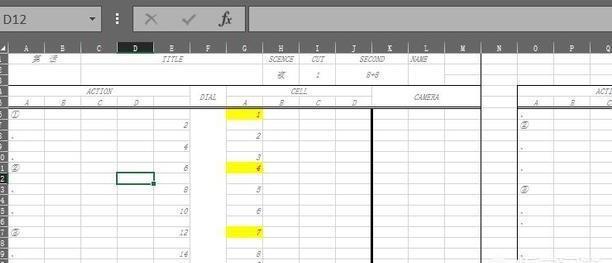
2
右键点选左上角的空白处,实现表格全选
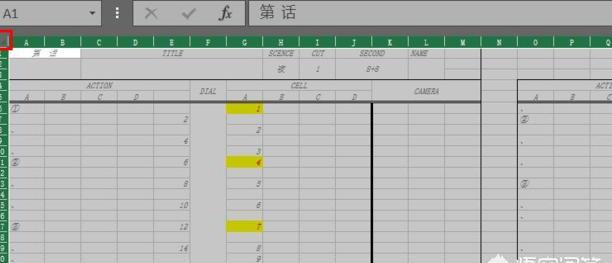
3
右键快捷菜单中选择“设置单元格格式”
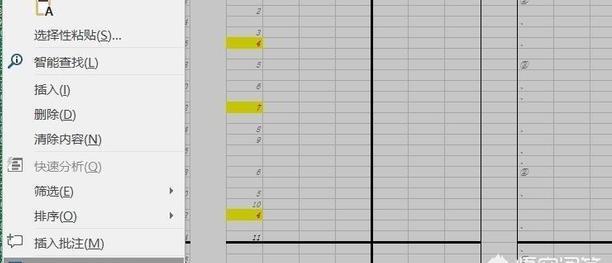
4
在打开的界面中选择“保护”,将里面的“锁定”勾选项去掉并保存
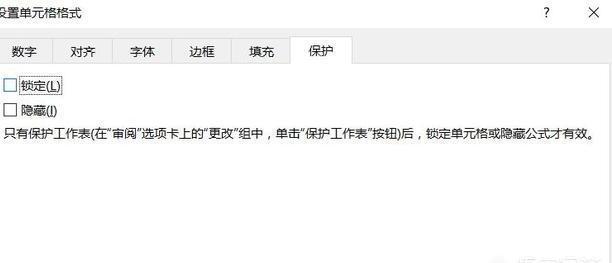
5
选择需要保护的单元格区域
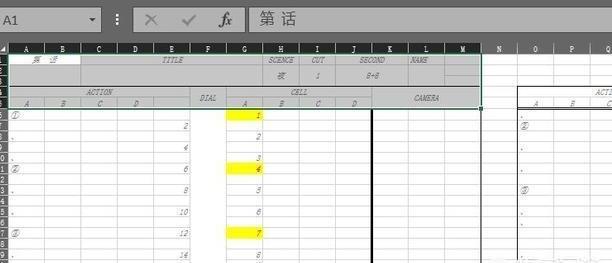
6
同样右键菜单选择“设置单元格格式”,在打开的界面中选择“保护”,将里面的“锁定”勾选项加上并保存
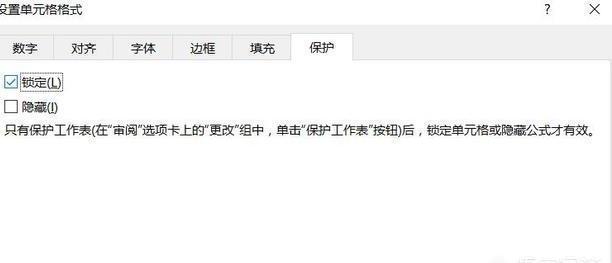
7
然后点击上方工具栏的【审阅】—【保护工作表】

8
在弹出的对话框中录入密码进行保护

9
重复输入确认,确认后,选定的内容即被锁定无法被修改了
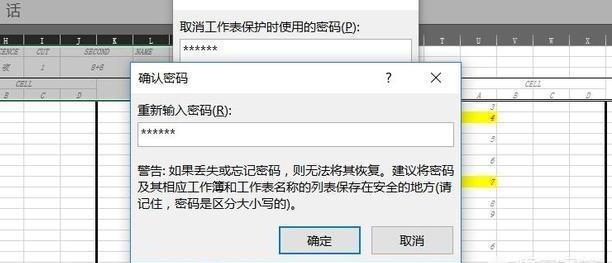
Excel中怎样锁定部分单元格
第一:在使用Excel表格中,有时候需要对表格中的部分单元格进行锁定,不让别人进行修改,那么如何对Excel表格中的部分单元格进行锁定呢?
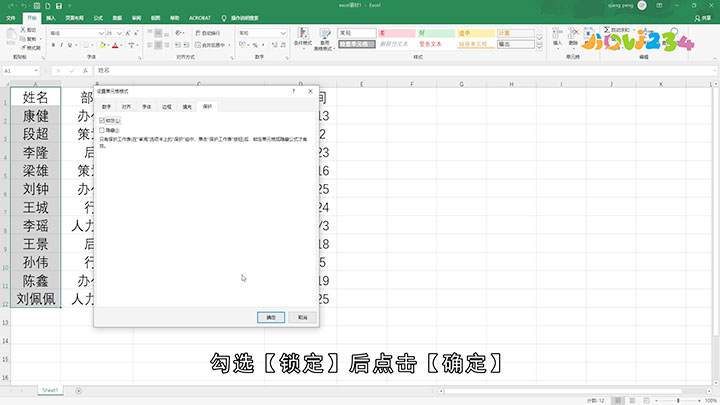
第二:首先,我们打开需要处理的Excel文件,为了方便观看,我们先将Excel的窗口最大化。选中我们想要锁定的单元格,单击鼠标右键选择【设置单元格格式】,在弹出的窗口,选择【保护】,勾选【锁定】后点击【确定】;
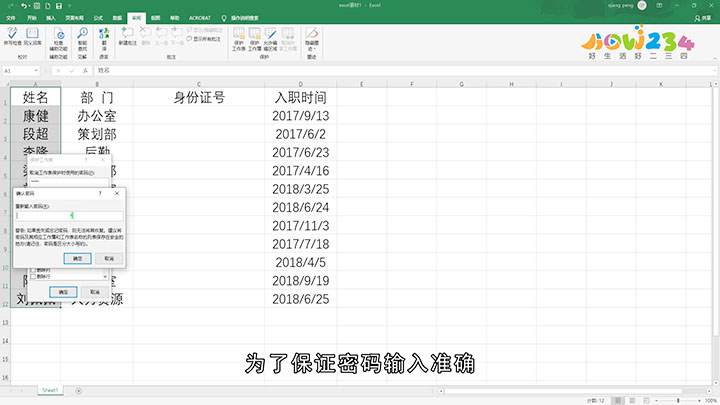
第三:设置完成之后,我们选择上方工具栏的【审阅】,找到【保护工作表】并点击,在弹出的对话框中,输入取消工作表保护时使用的【密码】,然后【确定】;
第四:为了保证密码输入准确,这里Excel会要求我们【重新输入密码】,点击【确定】对密码进行再次确定,这样,我们选中的单元格就锁定了。进行修改或其他操作的时候,都必须输入密码才能完成。
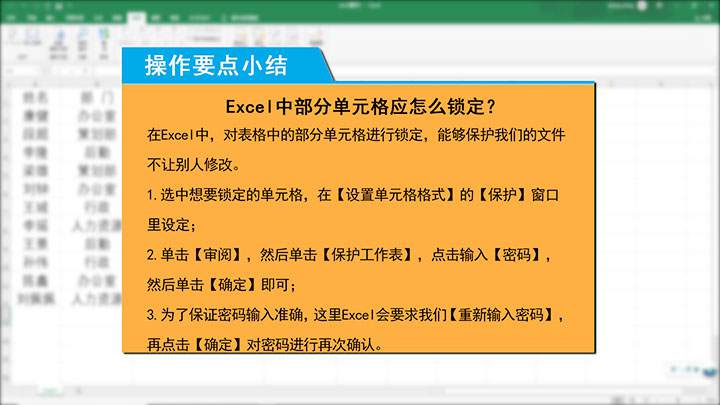
总结
本图文教程演示机型:组装台式机,适用系统:Windows10家庭中文版,软件版本: Excel 2019;以上就是关于Excel中怎样锁定部分单元格的全部内容,希望本文的介绍能帮你解决到相关问题,如还需了解其他信息,请关注本站其他相关信息。
